Кадры, слои, символы, временная шкала
Мы досконально разберем все способы создания анимации, но сначала определимся с некоторыми базовыми понятиями. Этими понятиями являются кадры (frames), символы (symbols), слои (layers) и временная шкала (timeline).
Временная шкала
Временная шкала - основной инструмент при работе с анимацией во Flash. На ней отображается информация о слоях, о том какие кадры являются ключевыми, а какие генерирует Flash. С помощью временной шкалы можно понять, какие кадры содержат действия или метки. Она позволяет перемещать ключевые кадры и целые куски анимации. Вы очень быстро освоитесь с этим инструментом, благодаря хорошо продуманному и удобному интерфейсу. Временную шкалу очень легко найти, даже если вы впервые работаете во Flash:
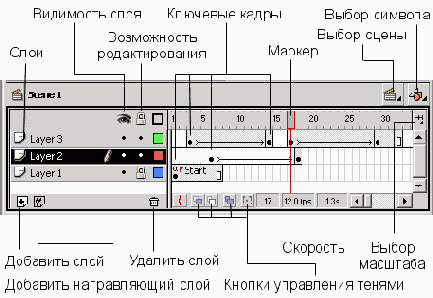
Рис. 1 - Временная шкала
Подробное рассмотрение всех элементов шкалы займет очень много времени и места, поэтому я только перечислю ее основные возможности:
- Маркер - указывает на текущий кадр, отображаемый в окне. При клике на какой-либо кадр, маркер автоматически перемещается на него.
- Слои - слева находится перечень слоев. Под ним существуют кнопки, позволяющие добавлять и удалять слои. Каждый слой можно сделать невидимым и запретить его для редактирования.
- Шкала кадров - поле, где вы можете добавлять и удалять простые и ключевые кадры. Если вызвать контекстное меню (нажать на правую клавишу мыши) на каком-либо кадре, вы увидите перечень действий, которые можно совершить. На шкале отображается информация о кадрах, которые являются ключевыми (такие кадры помечаются черными кружочками), содержат действия (буковка "а" над кружочком) или метку (красный флажок, после которого идет название метки). Цвет тоже говорит о типе кадров. Серый цвет - это кадры, которые в точности повторяют ключевой кадр (keyframe). Синеватая или зеленоватая подсветка говорит о том, что кадры сгенерированы Flash (о различиях я расскажу ниже). И, наконец, белое или "пустое" полосатое пространство говорят о том, что на этих кадрах ничего нет.
- Кнопки управления тенями - это кнопки, позволяющие отображать соседние кадры как бы через кальку, чтобы видеть разницу между предыдущими и последующими кадрами. Можно задавать глубину такого отображения по обе стороны от маркера.
Я думаю, вы очень быстро разберетесь со всеми функциями шкалы времени, если немножко поэкспериментируете.
Слои
В компьютерной графике этот инструмент используется очень часто. Представьте, что вы рисуете на прозрачных листах, а потом накладываете их друг на друга. То, что находится на верхних слоях, закрывает содержимое нижних слоев. Слои можно делать невидимыми и/или недоступными, чтобы облегчить редактирование сцены в целом.
Во Flash есть пара особенных типов слоев: слои, содержащие траектории движения и слои - маски. Про первые мы поговорим ниже, обсуждение же вторых выходит за рамки данной статьи.
Есть достаточно большое количество приемов, в которых используются слои, но во Flash без них просто нельзя обойтись по одной важной причине: в один момент времени для каждого объекта анимации нужен отдельный слой. Объектом анимации считается фигура (shape) или символ (symbol).
Кадры
Наша анимация состоит из последовательности кадров. Кадр может быть как составленным вручную, так и сгенерированным Flash. Это относится к кадрам одного слоя. Так как сцены Flash состоят обычно из нескольких слоев, то итоговые "многослойные" кадры, могут содержать, как сгенерированные, так и "самодельные" слои.
В компьютерной анимации существует понятие - ключевые кадры (keyframes). Их название говорит само за себя. Это кадры, которые Flash не вправе изменять в процессе создания анимации. Вы задаете эти ключевые кадры, а промежуточные кадры между ними выстраивает Flash. Существует два типа промежуточных кадров - кадры, построенные на основе изменения геометрии (shape tweening) или кадры, построенные на изменении символов (motion tweening). И, конечно же, кадры могут быть пустыми, т.е. ничего не содержать.
Элементарные операции с кадрами:
Вставить пустой ключевой кадр - Insert->Blank keyframe, F7
Ключевой кадр, повторяющий содержание предыдущего - Insert->Keyframe, F6
Очистить ключевой кадр - Insert->Clear keyframe, Shift-F6
Вставить обычный кадр - Insert->Frame, F5
Удалить кадр - Insert->Remove Frames, Shift-F5
Символы
Символы - одно из ключевых понятий во Flash. Символом может быть, как простейшая геометрия или их объединение, так и целая анимация (movie). Это позволяет использовать символы, как мощный механизм создания абстракций во Flash.
Например, можно сделать символы - колесо, корпус, стекла, антенны. Потом все это объединить в символ - автомобиль. А затем создать сцену, на которой этот автомобиль будет ехать. Другой пример. Допустим, вам нужно нарисовать падающий снег. Вы создаете символ снежинки, создаете символ, содержащий несколько анимирующихся снежинок, далее создаете символ в виде столбика падающих снежинок, затем размножаете этот столбик - и получаете падающий анимирующийся снег на всю сцену.
Я думаю, вы уловили смысл символов. Символы добавляют гибкости вашей сцене. В случае с автомобилем вы можете сделать колесо анимированным символом, так, чтобы ощущалось вращение. Можете сделать дверь кнопкой, чтобы при клике мышкой она открывалась. Смысл в том, что в любой момент вы можете изменить содержание и вид символа, что существенно сокращает затраты на модификацию Flash сцен.
Существует три вида символов: анимация (movie clip), кнопка (button) и изображение (graphic):
- Изображение (graphic), представляет собой символ, состоящий из единственного кадра. Отсюда следует его статичное название. Если символ действительно представляет собой статичный (не анимирующийся) объект, лучше сделать его изображением (graphic).
- Кнопка (button). Во Flash есть специально приспособленный под функции кнопки вид символа. В нем имеется 4 кадра: Up, Over, Down, Hit, которые содержат следующие состояния кнопок:
- Up - обычное состояние кнопки.
- Over - когда курсор мышки находится над кнопкой.
- Down - когда курсор находится над кнопкой и нажата клавиша мыши.
- Hit - обычное состояние, для кнопки, содержащей ссылку, которую пользователь уже посещал.
- Анимация (movie clip). Это самый "полноценный" тип символа. В нем может быть любое количество кадров. Символ этого типа может восприниматься как объект типа Movie в ActionScript (это встроенный язык Flash).
Символы могут быть вложенными вне зависимости от типа. Это является самым главным их достоинством. Например, можно сделать кнопку, которая начнет двигаться, когда над ней будет "пролетать" курсор мыши, просто поместив в кадр Over символ - анимацию. Или (парадокс!) на изображение поместить бегущую кошку. Все остальное - дело вашей фантазии.
Символы можно создавать как "с нуля" (Insert->New Symbol, Ctrl+F8), так и используя текущее выделение, поместив его сразу в символ (Insert->Convert to Symbol, F8). Второй прием используется гораздо чаще, чем первое, т.к. в этом случае отпадает надобность его позиционировать и изменять под нужный размер.
Для управления символами используется так называемая библиотека (Library), описание которой, к сожалению, не входит в рамки данной статьи. Окно библиотеки находится по адресу Window->Library (или Ctrl-L). Я надеюсь, вы легко разберетесь с библиотекой символов.
